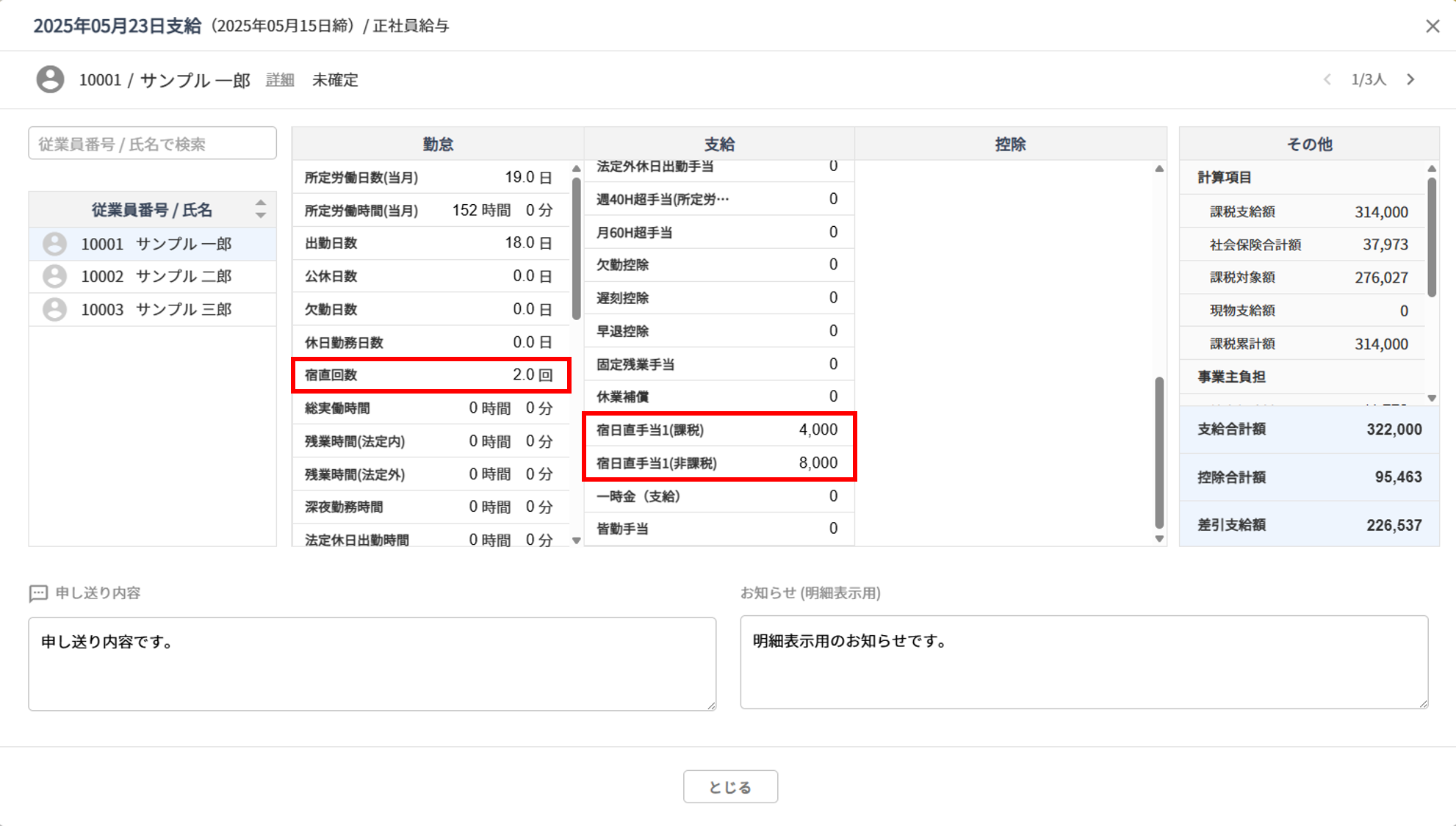給与計算
0986|【給与計算】宿日直手当設定方法
宿直および日直勤務手当の設定方法について、ご説明します。
勤怠項目の追加
宿日直勤務に対する勤怠項目を追加します。
※オフィスステーションの初期設定では、該当する項目はありません。
メニュー[基本設定]>[勤怠項目]をクリックします。
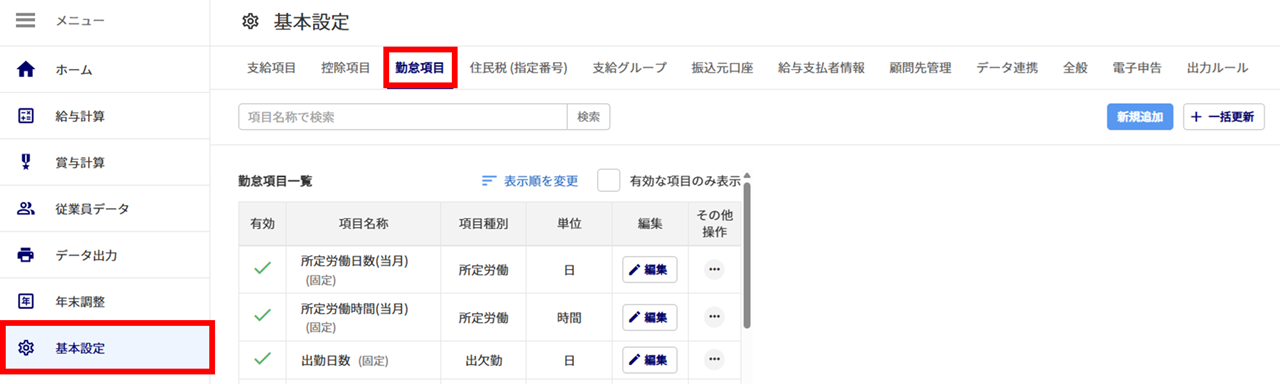
[新規追加]をクリックします。

各項目を入力し、[保存]をクリックします。
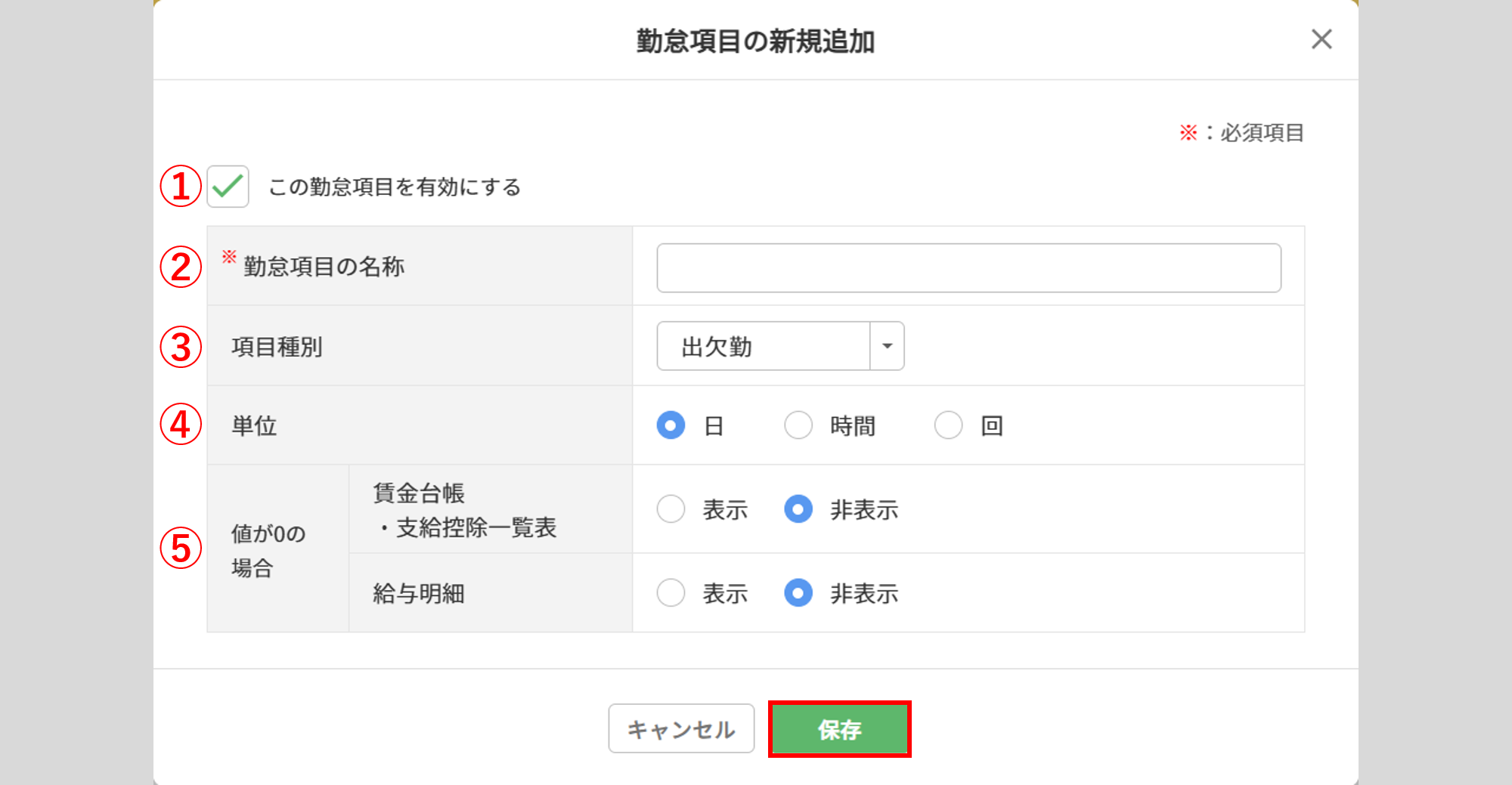
| No. | 項目名 | 説明 |
| ① | この勤怠項目を有効にする | 新規追加する勤怠項目を給与計算に使用する場合、チェックを入れます。 |
| ② | 勤怠項目の名称 | 項目の名称を入力します。※30文字まで |
| ③ | 項目種別 | 項目の種別を「出欠勤」「実働時間」「休暇」から選択します。 |
| ④ | 単位 | 項目の単位を「日」「時間」「回」から選択します。 |
| ⑤ | 値が0の場合 | 値が0の場合に、賃金台帳・支給控除一覧表または給与明細に項目を表示・非表示の設定をします。 |
注意点
「支給項目」では無効な項目を含め、「宿日直手当1~5」の既存項目が存在します。
「支給項目」に対する「勤怠項目」が複数存在する場合には、「新規追加」を繰り返してください。
例)「宿直手当」と「日直手当」の手当額が異なる場合など
支給項目の設定
「支給項目」に作成した項目を設定します。
メニュー[基本設定]>[支給項目]> 「宿日直手当1(課税)」の[編集]をクリックします。
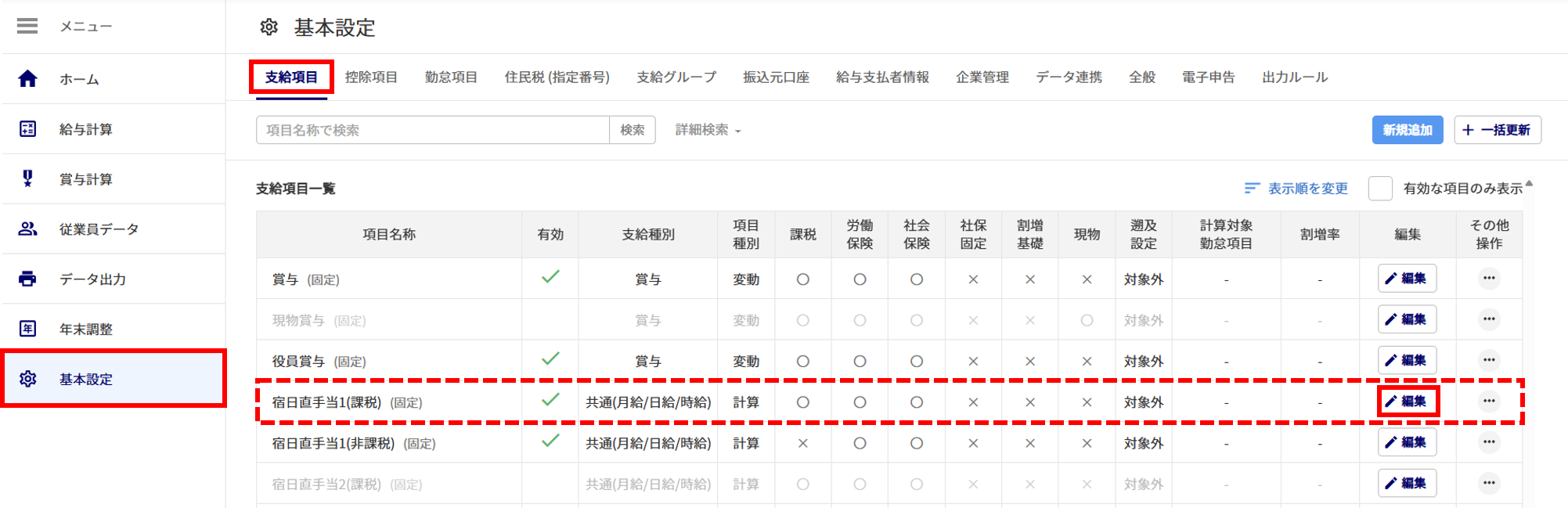
注意点
「宿日直手当(課税)」「宿日直手当(非課税)」項目は、各1~5まで既存項目が存在します。
ただし、オフィスステーションの初期設定では、1のみが有効状態で、2~5は無効状態です。
「計算対象の勤怠項目」に、先ほど追加した勤怠項目を選択、「端数処理」「端数処理の桁数」を設定し、
[保存]をクリックします。
※「端数処理」にて選択した内容により、「端数処理の桁数」のドロップダウンの内容が変わります。
※「宿日直手当1(非課税)」の項目にも同じ内容を反映します。
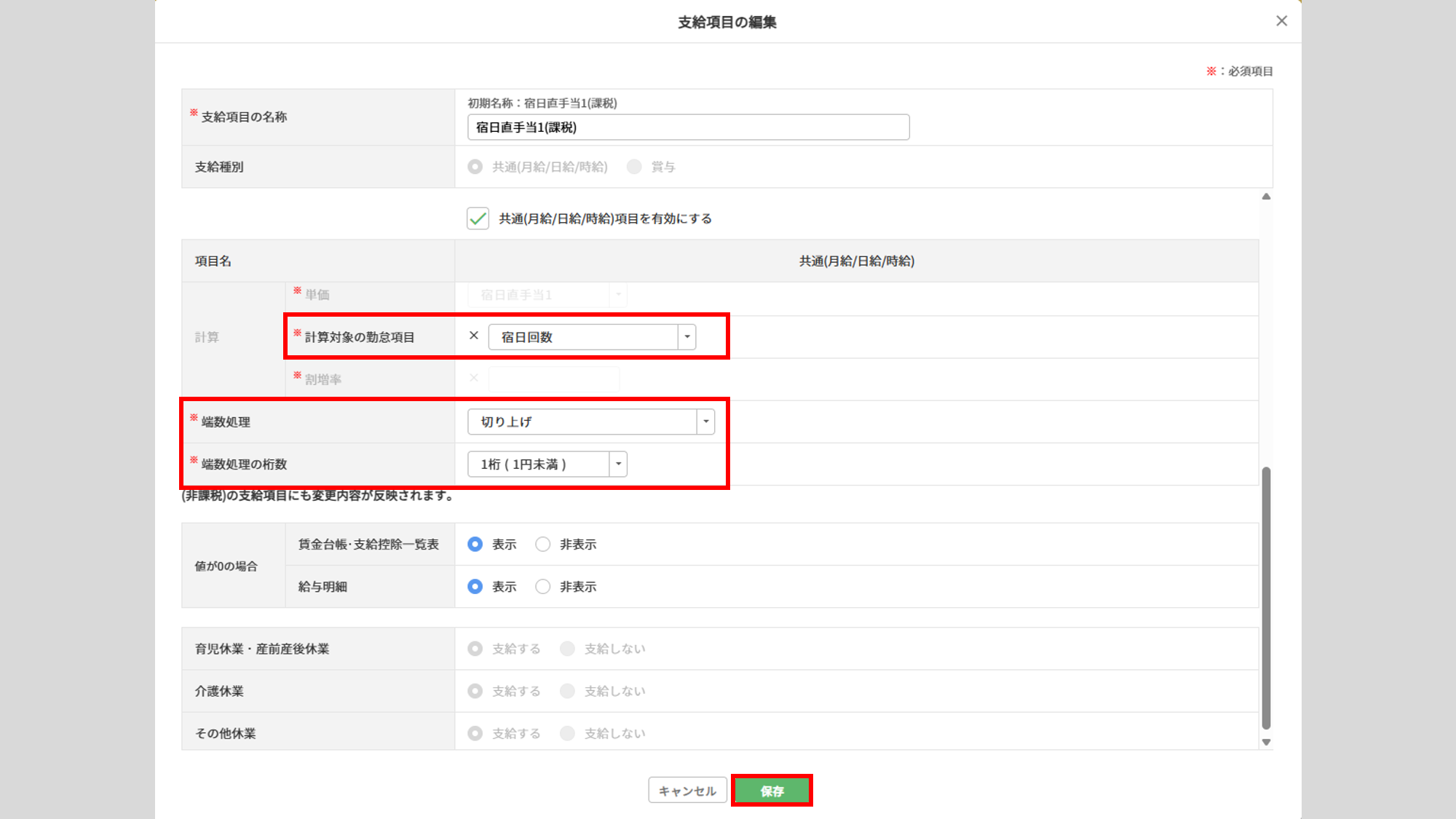
「宿日直手当2~5」項目を利用する場合には、「宿日直手当2~5(課税)」の[編集]をクリックします。
「共通(月給/日給/時給)項目を有効する」にチェックをつけ、「宿日直手当1(課税)」と同じ設定をおこないます。
※「宿日直手当 2~5 (課税)」の項目を「有効」にすると、自動で非課税項目も「有効」に変更します。
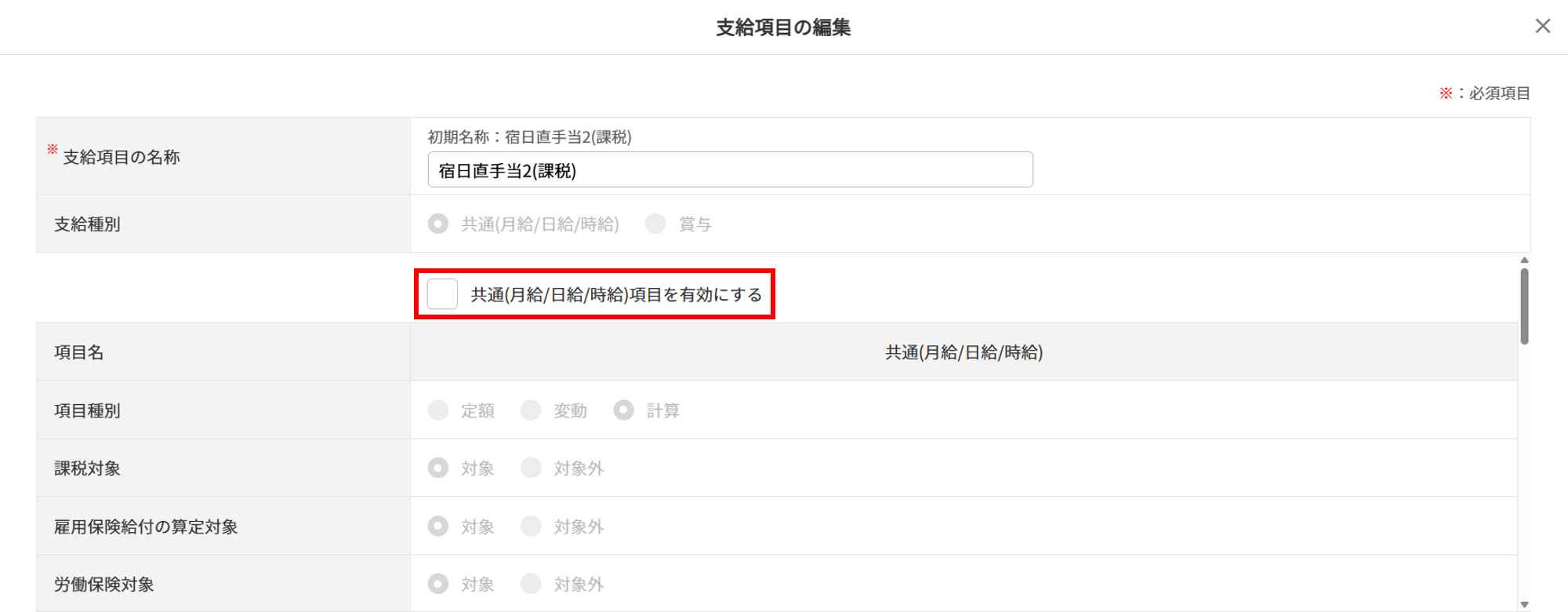
宿日直手当単価の設定
従業員ごとに宿日直手当の単価金額および、非課税枠の対象金額を設定します。
個別に設定する場合
メニュー[従業員データ]>対象の従業員をクリックします。
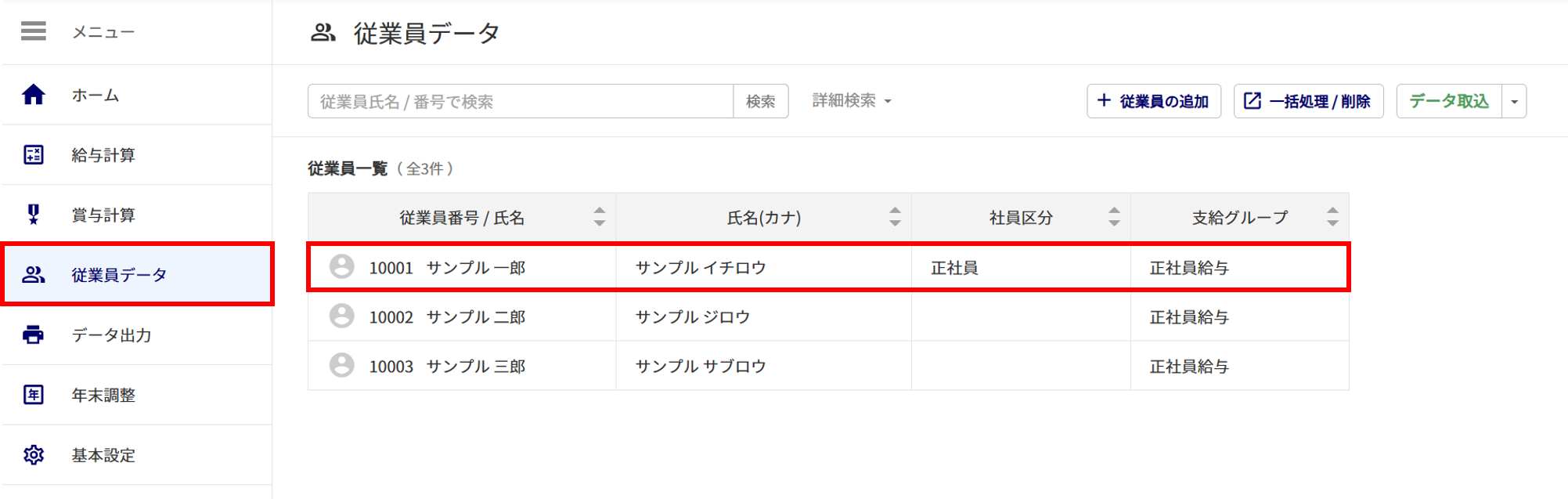
従業員詳細情報[支給控除情報]の右上にある[編集]をクリックします。
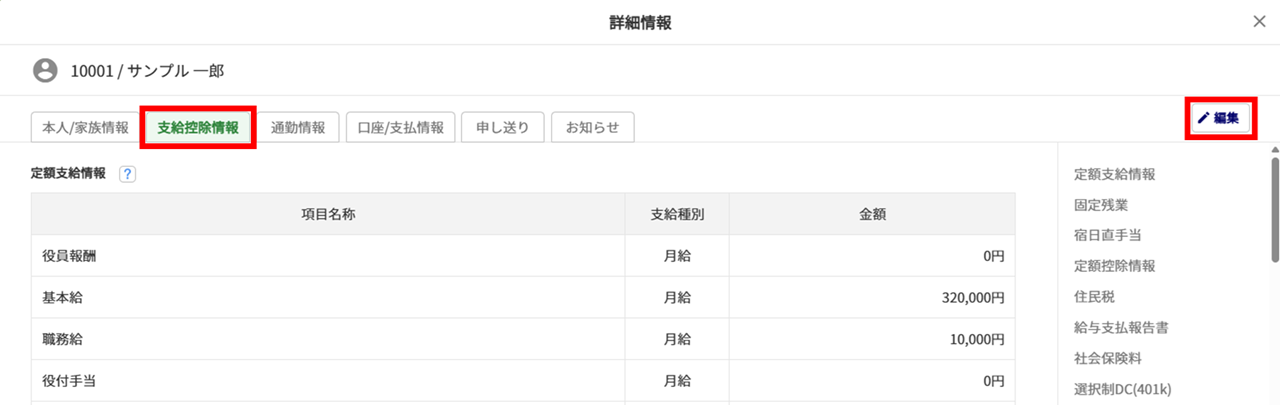
「宿日直手当」、左の金額欄に従業員ごとの単価を入力、「非課税枠」に非課税の対象金額を入力し、
[保存]をクリックします。
※単価に乗算する項目は、本マニュアル「支給項目の設定」で設定した「計算対象の勤怠項目」の情報を表示します。
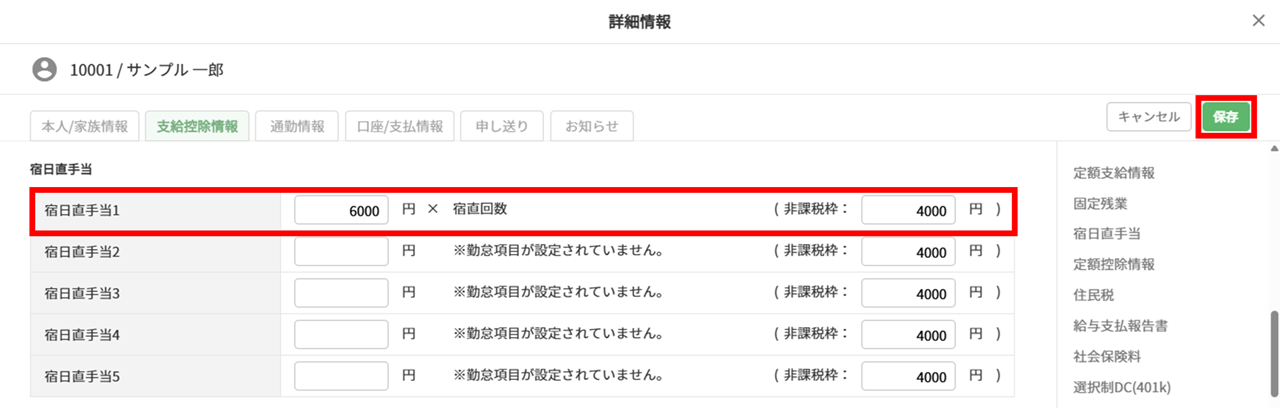
以上で、個別での登録は完了です。
一括で設定する場合
メニュー[従業員データ]>[データ取込]>[支給控除情報(支給種別など)]をクリックします。
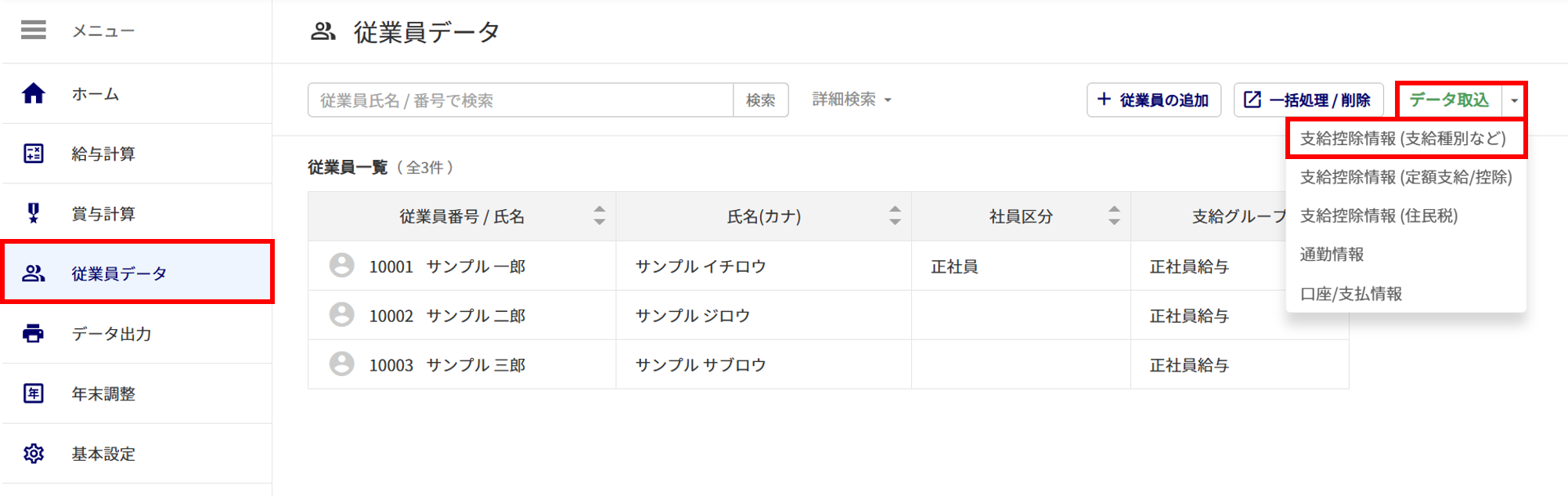
[ダウンロード]をクリックします。
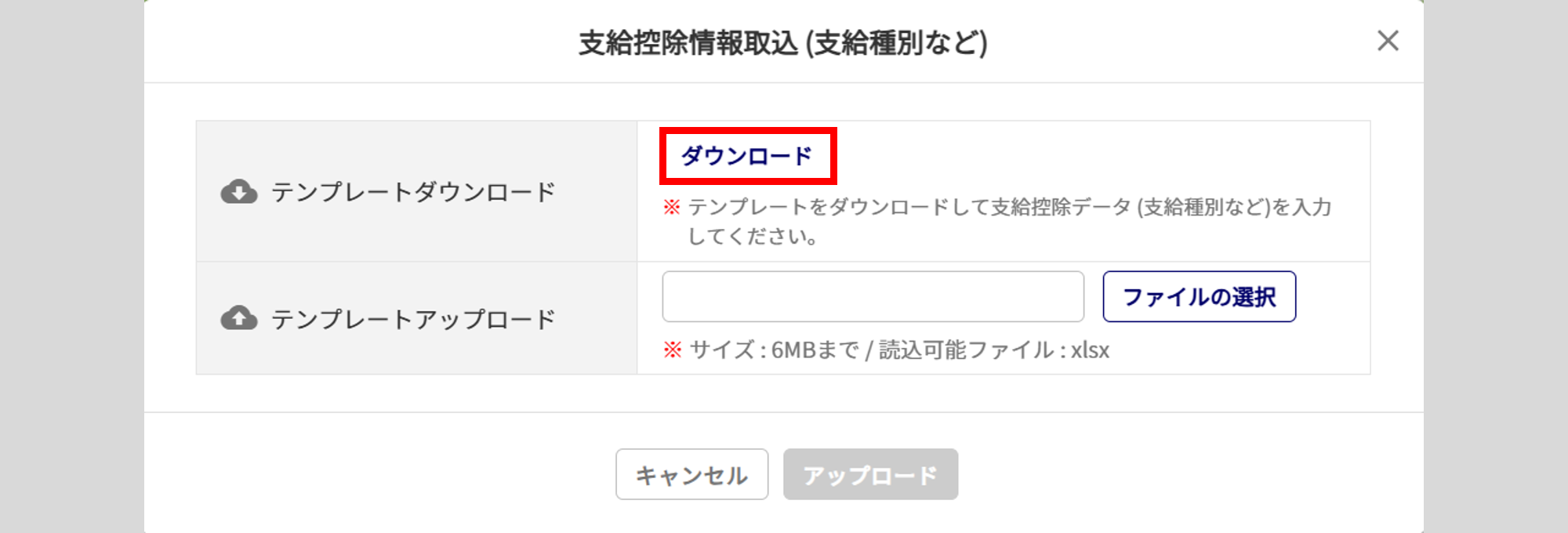
U列からAD列の「宿日直手当1~5」に従業員ごとの単価金額を入力、「宿日直手当1~5の非課税枠」に、
非課税の対象金額を入力し、ファイルを保存します。
※「1~5」の項目のうち、使用する項目に入力してください。

[ファイルの選択]にて保存したファイルを選択し、[アップロード]をクリックします。
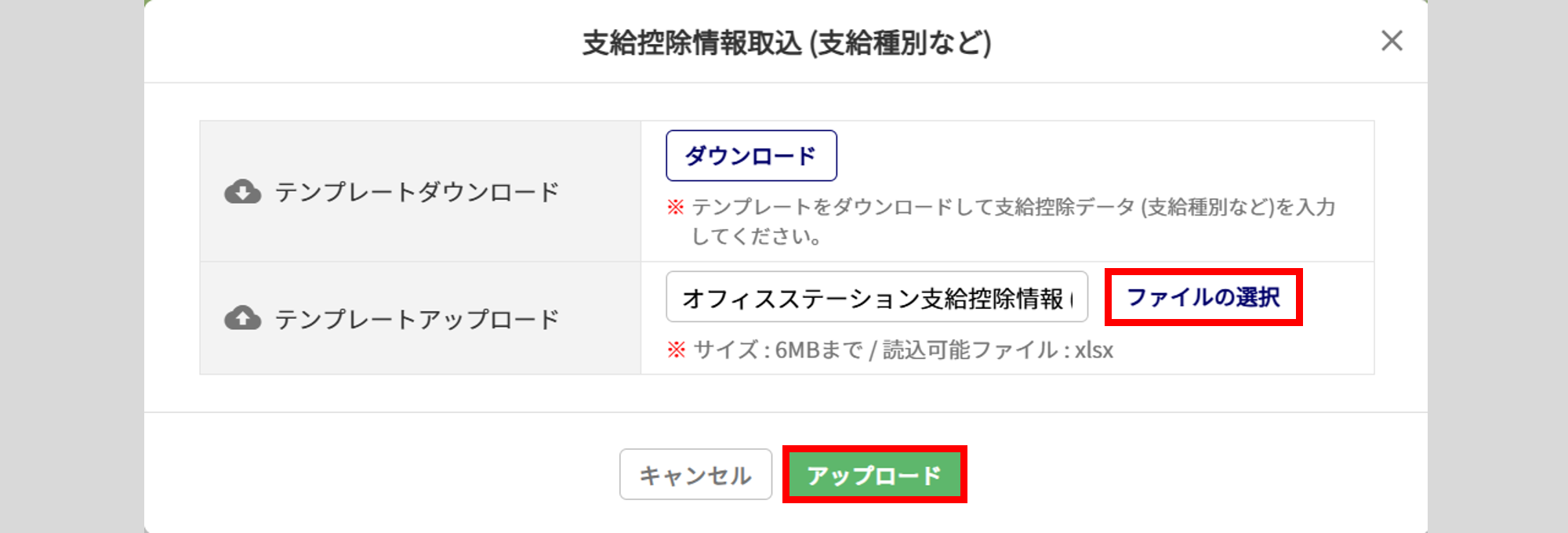
以上で、一括での登録は完了です。
給与計算結果 サンプル
【設定内容】
宿直回数 : 2回
宿日直手当1 : 6000 円 ✖ 宿直回数 (非課税枠 4000 円)